
Win10 est un système informatique facile à utiliser que de nombreux utilisateurs utilisent encore. Récemment, certains utilisateurs ne peuvent pas accéder au système lorsqu'ils allument l'ordinateur. Ils souhaitent le réparer via le mode sans échec, mais ils ne savent pas comment y accéder. mode sans échec. L'éditeur ci-dessous Laissez-moi vous le présenter brièvement !
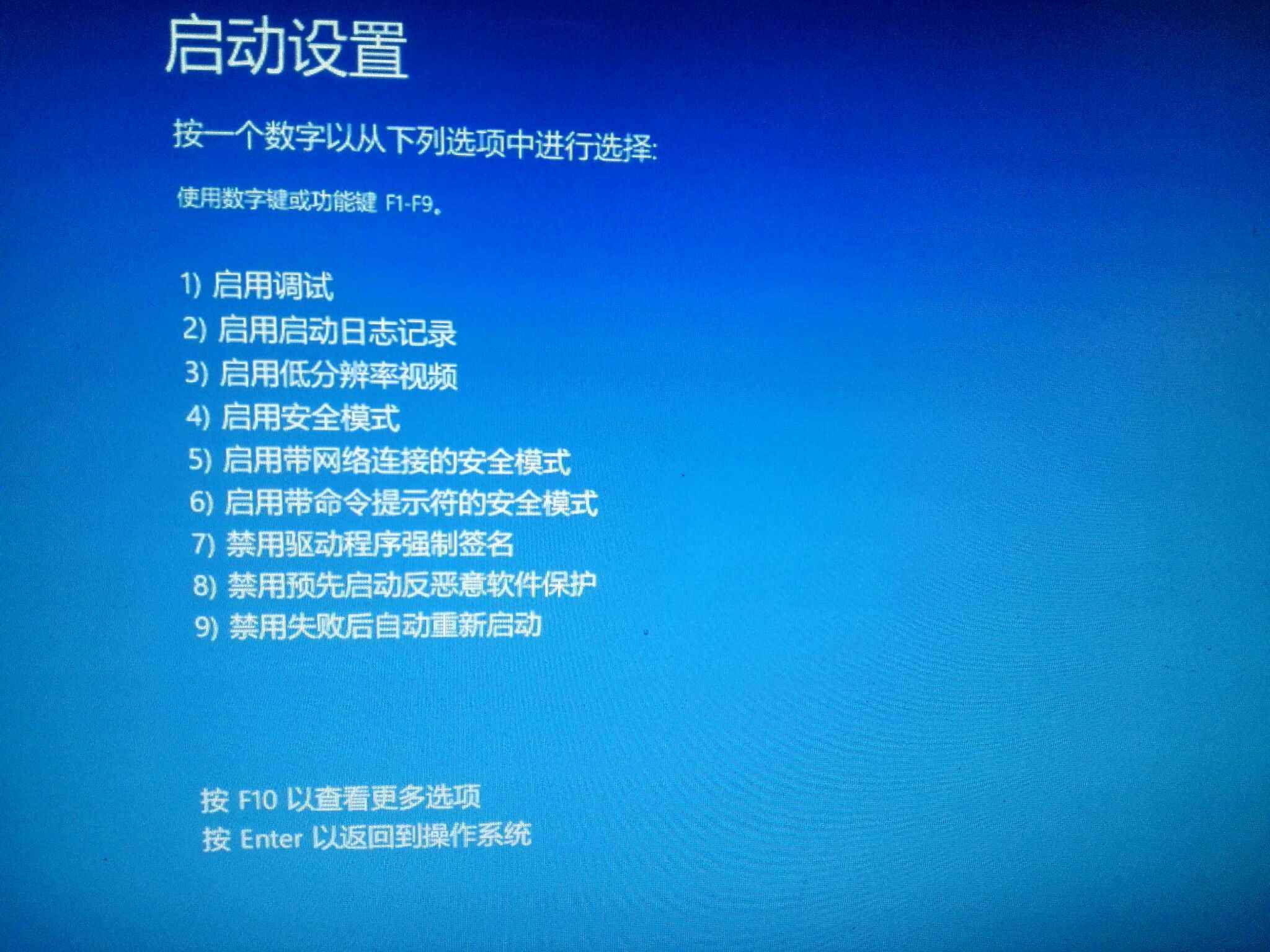
Comment entrer en mode sans échec lorsque Win10 ne peut pas entrer dans le système ?
1. Appuyez et maintenez enfoncé le bouton d'alimentation pour mettre en veille.
2. Appuyez sur le bouton d'alimentation pour démarrer.
3. Répétez le processus 1 à 2 trois fois.
4. Déterminez si la page « Réparer » apparaît sur l'écran d'affichage. Si tel est le cas, cliquez sur « Options de réparation avancées ».
5. Cliquez sur « Dépannage », cliquez sur « Options avancées », cliquez sur « Paramètres de démarrage », cliquez sur « Redémarrer ».
6. Après le redémarrage du logiciel système, appuyez sur les données correspondant à « Mode sans échec » pour accéder au mode sans échec.
Entrez en mode sans échec et essayez de voir s'il existe un pilote PECKP.sys sous cwindows/system32/drivers ; s'il existe un tel programme, veuillez renommer le pilote et redémarrer l'ordinateur.
Ce pilote est un programme de maintenance du clavier d'assistant bancaire en ligne qui est couramment utilisé par la Shanghai Pudong Development Bank, la Shenzhen Agricultural Bank of China, la Bank of China, la CITIC Bank et Minsheng Engineering.
Ce qui précède est le contenu détaillé de. pour plus d'informations, suivez d'autres articles connexes sur le site Web de PHP en chinois!
 Utilisation de uniqueResult
Utilisation de uniqueResult
 La base de données phpstudy ne peut pas démarrer la solution
La base de données phpstudy ne peut pas démarrer la solution
 Comment trouver la valeur maximale et minimale d'un élément de tableau en Java
Comment trouver la valeur maximale et minimale d'un élément de tableau en Java
 Introduction à la signification de javascript
Introduction à la signification de javascript
 Comment gérer les téléchargements de fichiers bloqués dans Windows 10
Comment gérer les téléchargements de fichiers bloqués dans Windows 10
 Quelles sont les fonctions de fenêtrage ?
Quelles sont les fonctions de fenêtrage ?
 Comment vider l'espace des documents cloud WPS lorsqu'il est plein ?
Comment vider l'espace des documents cloud WPS lorsqu'il est plein ?
 La différence entre rom et bélier
La différence entre rom et bélier